在win10系统中,使用电脑连麦聊天和开黑让我们交流沟通更方便,但是耳麦有时声音极小,这种情况相信也有用户遇到过,那么win10系统耳麦说话声音极小怎么调呢,其实调整方法也简单,下面给大家分享win10耳麦声音极小的调节方法。
解决方法:
1、在Windows10系统桌面,右键点击屏幕左下角的开始按钮,在弹出菜单中选择“设置”的菜单项。
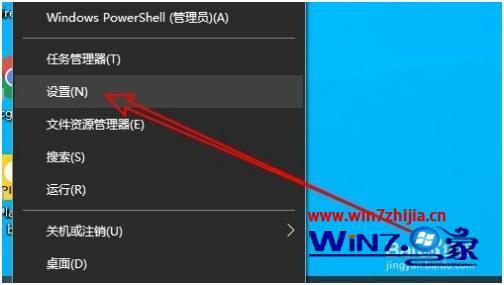
2、然后在打开的Windows10设置窗口中点击“系统”的图标。

3、在打开的系统窗口中点击左侧边栏的“声音”的菜单项。
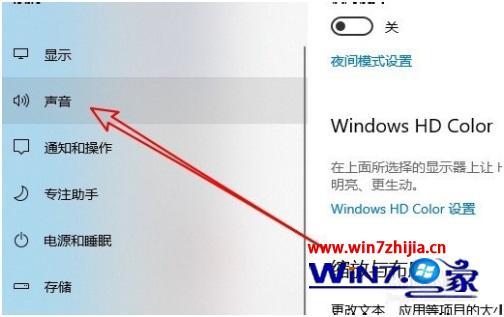
4、然后点击右侧窗口中的“声音控制面板”的快捷链接。

5、这时就会打开Windows10的声音设置窗口,在窗口中点击“录制”的选项卡。
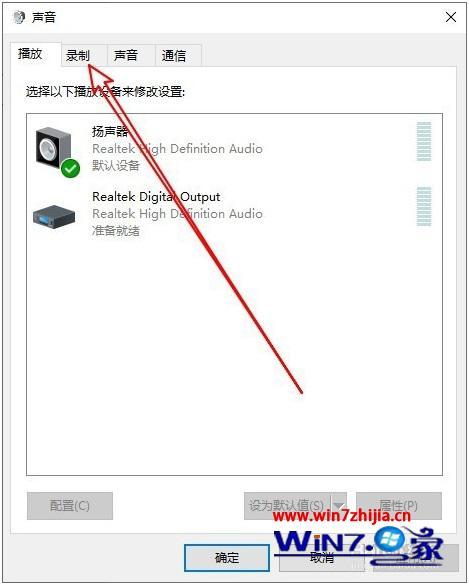
6、然后在打开的声音的窗口中点击选中“麦克风”菜单项,然后点击右下角的“属性”按钮。
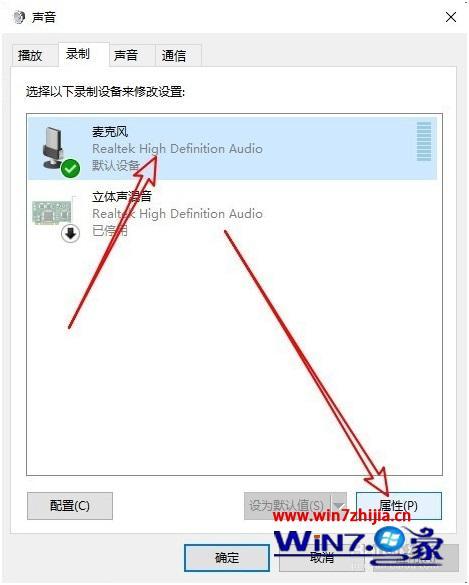
7、在打开的麦克风属性窗口中点击“级别”的选项卡。
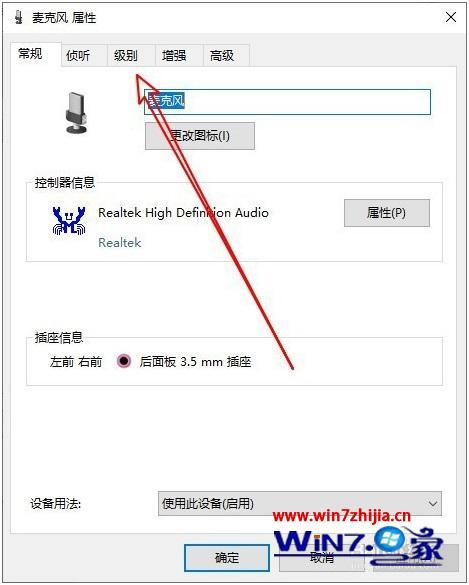
8、接下来在打开的级别窗口中就可以调整麦克风音量的大小了。
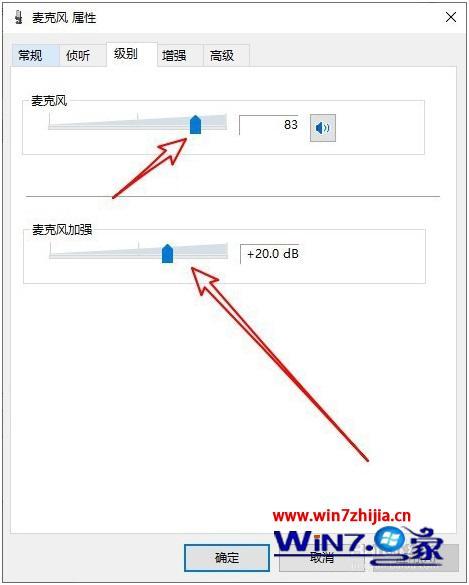
以上就是win10系统耳麦声音小的调节方法,有需要调耳麦声音大小的小伙伴们可以按上面的方法来进调整。